Как да изтриете бисквитка Chrome, Firefox, Opera и т делничните дни за техническа поддръжка
В тази статия ще разгледаме как да персонализирате настройките на бисквитките и как да ги премахнете от браузъра:
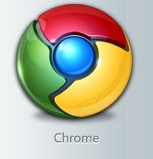
Как да изтриете бисквитка Chrome
настройките за съдържанието Page:
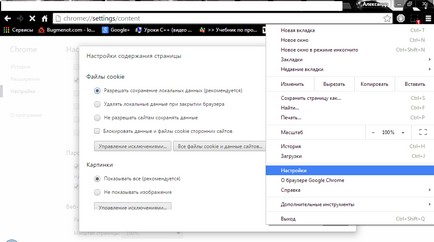
Как да изтриете бисквитка Chrome
бисквитка управление: Тук се предлагат четири варианта за управление
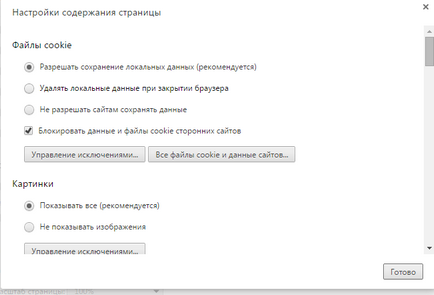
Как да изтриете бисквитка Chrome
Всички бисквитки и информационни сайтове - можете да отидете да видите кои сайтове да съхраняват данни на нашия компютър, премахване на някои от тях или изтриване на всички.
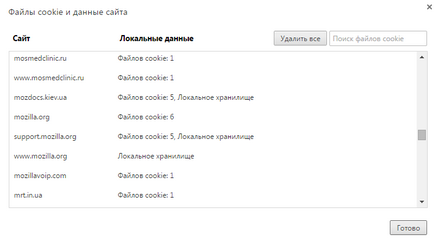
Как да изтриете бисквитка Chrome
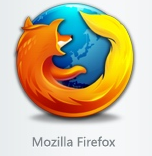
Как да изтриете бисквитка Firefox
Във Firefox повече опции за работа с бисквитка от Chrome:
Потребителски настройки за достъп: Отидете в Меню => Настройки => Privacy => където "История", изберете "Използване на персонализирани настройки за историята"
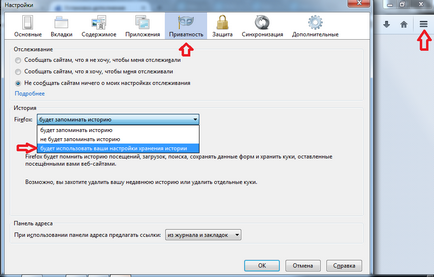
Как да изтриете бисквитка Firefox
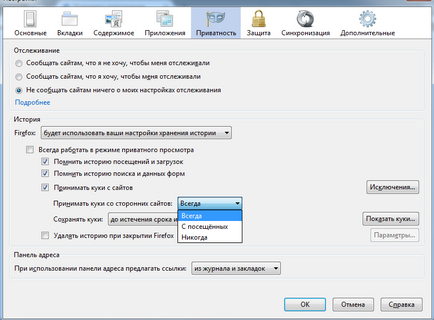
Как да изтриете бисквитка Firefox
Изтриване на Cookies: кликнете върху "Показване на бисквитките" и изтриете от списъка поотделно или всички наведнъж
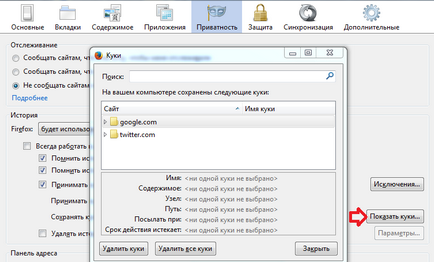
Как да изтриете бисквитка Firefox
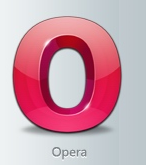
Как да изтриете бисквитка Opera
Настройки: отворете менюто и изберете "Настройки", можете също да въведете настройките като натиснете Alt + P
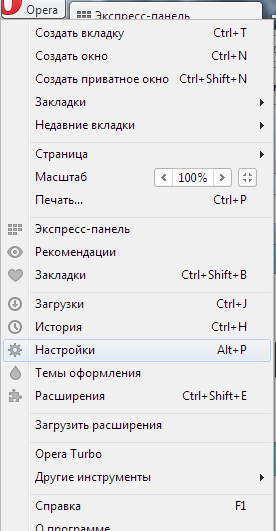
Как да изтриете бисквитка Opera
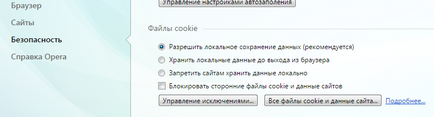
Как да изтриете бисквитка Opera
Изтриване на бисквитките: отидете на "Всички файлове бисквитка и сайт на данни" => можете да изтриете всички, като натиснете "Изтриване на всички", както и че е възможно да селективно проверете списъка и премахване на излишните сайтове
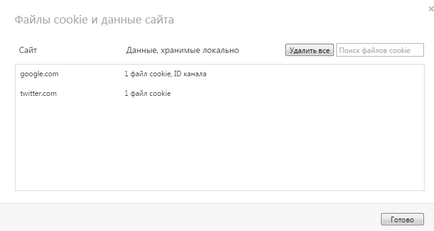
Как да изтриете бисквитка Opera
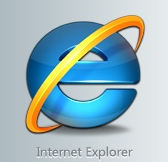
Как да изтриете бисквитка Explorer
Отворете "Опции за Интернет": Отворете Start => Run, отворен (ако имате Windows XP), или да напишете в лентата за търсене (ако имате по-нова версия на Windows) => inetcpl.cpl => след като натиснете клавиша се отваря прозорец
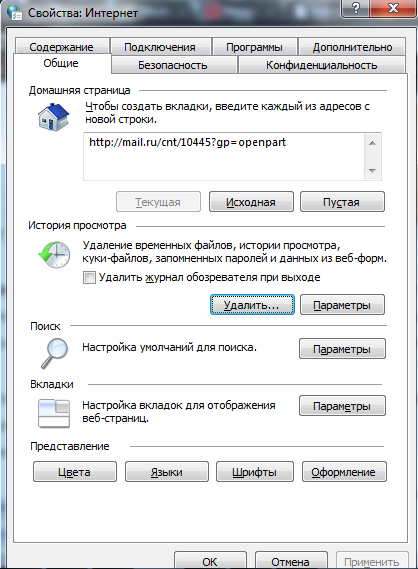
Как да изтриете бисквитка Explorer
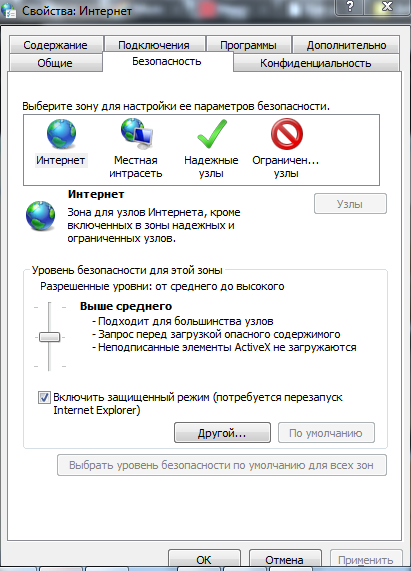
Как да изтриете бисквитка Explorer
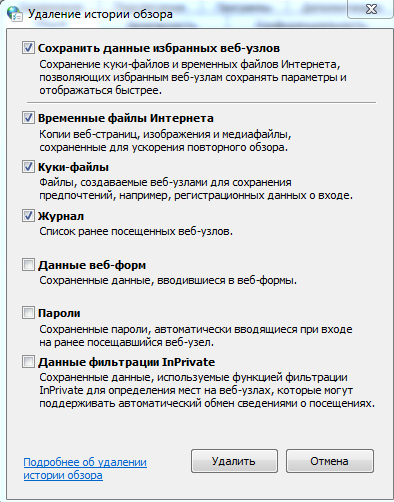
Как да изтриете бисквитка Explorer

Как да изтриете бисквитка Ccleaner
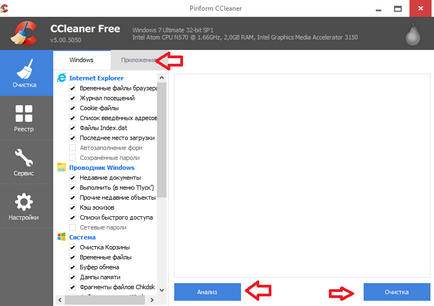
Как да изтриете бисквитка Ccleaner